3dsmax怎么制作球体灯光? 3dsmax创建灯光的教程
时间:2017-12-24 15:49:37 魔新豆网
3dsmax中想要创建球体灯光,该怎么创建呢?下面我们就来看看详细的教程。
1、在创建面板点击灯光,选择VRay灯光
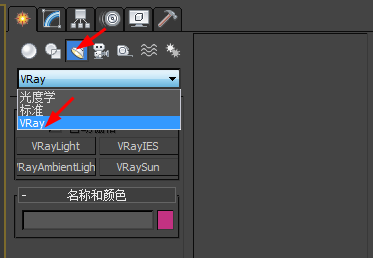
2、点击VRayLight,将灯光类型修改为球体
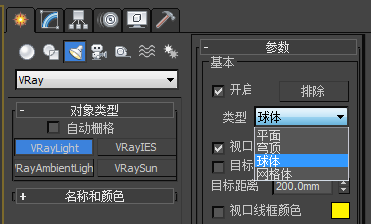
3、在视口中创建一盏灯光,如下图所示
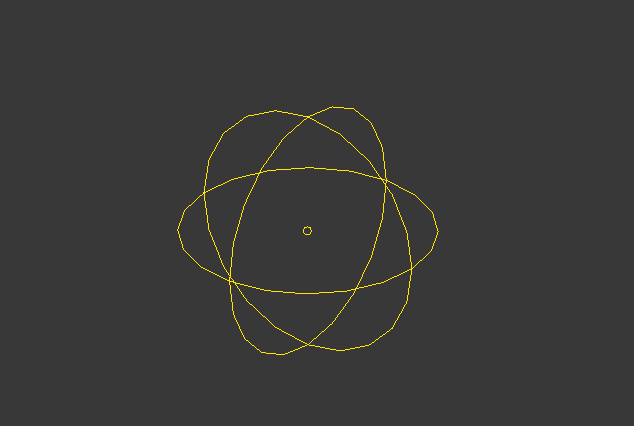
4、将灯光的颜色修改为暖色调
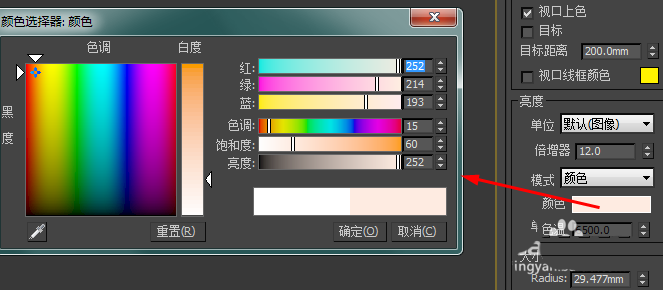
5、在灯光选项中勾选不可见,采样细分修改为24,完成球体灯光创建
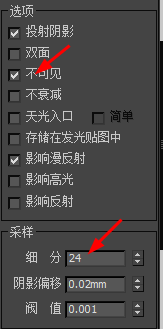
以上就是3dsmax中创建球体灯光的教程,希望大家喜欢,请继续关注生活。
本文标签:
